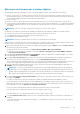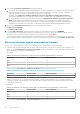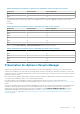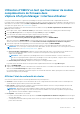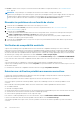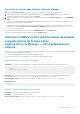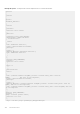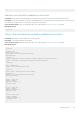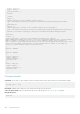Users Guide
7. Sous la section Paramètres supplémentaires, procédez comme suit :
a. Saisissez une valeur d’expiration du délai en mode maintenance entre 60 et 1440 minutes. Si le temps d’attente dépasse le temps
indiqué, les tâches de mise à jour échoue et la tâche d’entrée en mode maintenance sera annulée ou expirera. Cependant, les
composants peuvent être mis à jour automatiquement lorsque l’hôte est redémarré.
Par défaut, l’option Déplacer les machines virtuelles hors tension et suspendues sur d’autres hôtes du cluster est
sélectionnée. La désactivation de cette option déconnecte la machine virtuelle jusqu’à ce que l’appareil de l’hôte soit en ligne.
b. En cas de problèmes lors de la mise à jour du firmware, sélectionnez Supprimer la file d’attente des travaux et réinitialiser
iDRAC. Cela peut permettre de mener à bien le processus de mise à jour. Ceci augmente la vitesse globale de mise à jour
nécessaire pour terminer la tâche, annule toutes les tâches ou activités en attente planifiées sur l'iDRAC et réinitialise l'iDRAC.
La suppression de la file d’attente n’est pas prise en charge pour les hôtes gérés à l’aide du profil d’identification de châssis.
8. Dans la section Planification des mises à jour, sélectionnez l’une des options suivantes :
● Mettre à jour maintenant
● Planifier une mise à jour
9. Sur la page Aperçu du résumé, vérifiez les informations de mise à jour du firmware, puis cliquez sur TERMINER.
Les tâches de mise à jour du firmware peuvent nécessiter plusieurs heures en fonction des composants et du nombre de serveurs
sélectionnés. Vous pouvez afficher l’état des tâches de mise à jour du firmware sur la page Tâches.
Une fois la tâche de mise à jour du firmware terminée, l’inventaire s’exécute automatiquement sur les hôtes sélectionnés et les hôtes
quittent automatiquement le mode de maintenance si l’option correspondante est sélectionnée sur la page Planifier une mise à jour.
Mise à jour du même type de composant de firmware
Vous trouverez ci-après les points clés à retenir lors de la mise à jour des composants de firmware du même type :
● Si plusieurs composants du même type dotés de mêmes versions sont présents sur le serveur, une seule version du composant est
affichée sur la page Sélectionner les composants du firmware. La mise à jour s’applique à tous les composants et les détails de la
dérive s’affichent pour une seule version du composant.
Par exemple :
Tableau 19. Exemple pour plusieurs composants avec le même type présents sur le serveur
Composant Version actuelle Version disponible
HDD1 V1 V3
HDD2 V1 V3
HDD3 V1 V3
Dans ce cas, la page Sélectionner les composants du firmware affiche les éléments suivants :
Tableau 20. Exemple pour plusieurs composants de la même version présents sur le serveur
Composant Version actuelle Version disponible
HDD1 V1 V3
● Si plusieurs composants du même type avec différentes versions sont présents sur le serveur, un seul composant s’affiche pour
chaque version. Dans ce cas, si vous sélectionnez un composant, la mise à jour sera appliquée à tous les composants, quelles que
soient leurs versions de firmware actuelles. Les informations de dérive s’affichent pour tous les composants, quelles que soient leurs
versions de firmware actuelles.
Par exemple :
Tableau 21. Exemple pour plusieurs composants avec différentes versions présents sur le serveur
Composant Version actuelle Version disponible
HDD1 V1 V3
HDD2 V2 V3
HDD3 V2 V3
Dans ce cas, la page Sélectionner les composants du firmware affiche les éléments suivants :
142
Gestion des hôtes